设备 Raspberry 4B 4+32G
系统 Ubuntu 20.04 LTS
烧录工具
SD Card Formatter
Win32DiskImager
输入命令后根据提示操作
su passwd root
进入netplan配置文件夹
cd /etc/netplan/
配置无线网
sudo vim 50-cloud-init.yaml
配置如下,仅供参考
# This file is generated from information provided by the datasource. Changes
# to it will not persist across an instance reboot. To disable cloud-init‘s
# network configuration capabilities, write a file
# /etc/cloud/cloud.cfg.d/99-disable-network-config.cfg with the following:
# network: {config: disabled}
network:
ethernets:
eth0:
dhcp4: true
optional: true
version: 2
wifis:
wlan0:
dhcp4: true
optional: true
access-points:
"你的无线网络名称":
password: "123456789"
注意在冒号后面,记得要有个空格或者换行
启用配置
sudo netplan try
sudo netplan apply
systemctl daemon-reload
sudo vim /etc/apt/sources.list
我全部更换为阿里镜像源,最终配置如下
## Note, this file is written by cloud-init on first boot of an instance
## modifications made here will not survive a re-bundle.
## if you wish to make changes you can:
## a.) add ‘apt_preserve_sources_list: true‘ to /etc/cloud/cloud.cfg
## or do the same in user-data
## b.) add sources in /etc/apt/sources.list.d
## c.) make changes to template file /etc/cloud/templates/sources.list.tmpl
# See http://help.ubuntu.com/community/UpgradeNotes for how to upgrade to
# newer versions of the distribution.
#deb http://ports.ubuntu.com/ubuntu-ports focal main restricted
deb https://mirrors.aliyun.com/ubuntu-ports/ focal main restricted
# deb-src http://ports.ubuntu.com/ubuntu-ports focal main restricted
## Major bug fix updates produced after the final release of the
## distribution.
#deb http://ports.ubuntu.com/ubuntu-ports focal-updates main restricted
deb https://mirrors.aliyun.com/ubuntu-ports/ focal-updates main restricted
# deb-src http://ports.ubuntu.com/ubuntu-ports focal-updates main restricted
## N.B. software from this repository is ENTIRELY UNSUPPORTED by the Ubuntu
## team. Also, please note that software in universe WILL NOT receive any
## review or updates from the Ubuntu security team.
#deb http://ports.ubuntu.com/ubuntu-ports focal universe
deb https://mirrors.aliyun.com/ubuntu-ports focal universe
# deb-src http://ports.ubuntu.com/ubuntu-ports focal universe
#deb http://ports.ubuntu.com/ubuntu-ports focal-updates universe
deb https://mirrors.aliyun.com/ubuntu-ports focal-updates universe
# deb-src http://ports.ubuntu.com/ubuntu-ports focal-updates universe
## N.B. software from this repository is ENTIRELY UNSUPPORTED by the Ubuntu
## team, and may not be under a free licence. Please satisfy yourself as to
## your rights to use the software. Also, please note that software in
## multiverse WILL NOT receive any review or updates from the Ubuntu
## security team.
#deb http://ports.ubuntu.com/ubuntu-ports focal multiverse
deb https://mirrors.aliyun.com/ubuntu-ports focal multiverse
# deb-src http://ports.ubuntu.com/ubuntu-ports focal multiverse
#deb http://ports.ubuntu.com/ubuntu-ports focal-updates multiverse
deb https://mirrors.aliyun.com/ubuntu-ports focal-updates multiverse
# deb-src http://ports.ubuntu.com/ubuntu-ports focal-updates multiverse
## N.B. software from this repository may not have been tested as
## extensively as that contained in the main release, although it includes
## newer versions of some applications which may provide useful features.
## Also, please note that software in backports WILL NOT receive any review
## or updates from the Ubuntu security team.
#deb http://ports.ubuntu.com/ubuntu-ports focal-backports main restricted universe multiverse
deb https://mirrors.aliyun.com/ubuntu-ports focal-backports main restricted universe multiverse
# deb-src http://ports.ubuntu.com/ubuntu-ports focal-backports main restricted universe multiverse
## Uncomment the following two lines to add software from Canonical‘s
## ‘partner‘ repository.
## This software is not part of Ubuntu, but is offered by Canonical and the
## respective vendors as a service to Ubuntu users.
# deb http://archive.canonical.com/ubuntu focal partner
# deb-src http://archive.canonical.com/ubuntu focal partner
#deb http://ports.ubuntu.com/ubuntu-ports focal-security main restricted
deb https://mirrors.aliyun.com/ubuntu-ports focal-security main restricted
# deb-src http://ports.ubuntu.com/ubuntu-ports focal-security main restricted
#deb http://ports.ubuntu.com/ubuntu-ports focal-security universe
deb https://mirrors.aliyun.com/ubuntu-ports focal-security universe
# deb-src http://ports.ubuntu.com/ubuntu-ports focal-security universe
#deb http://ports.ubuntu.com/ubuntu-ports focal-security multiverse
deb https://mirrors.aliyun.com/ubuntu-ports focal-security multiverse
# deb-src http://ports.ubuntu.com/ubuntu-ports focal-security multiverse
刷新镜像源
source source.list
apt get update
apt get upgrade
sudo apt install openssh-server
查看
ssh状态
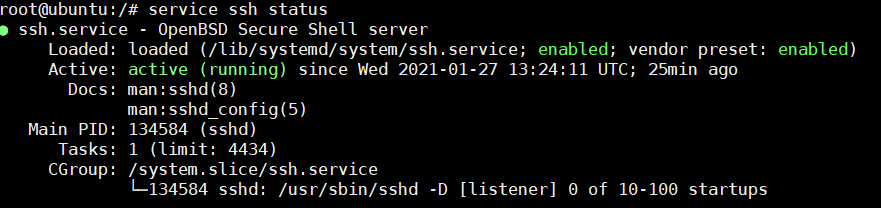
防火墙端口放行SSH
ufw allow ssh
尝试一下用默认账户连接(我尝试失败,您可以一试)
方法一:修改
sshd_config
修改配置文件
sudo vim /etc/ssh/sshd_config
在vim中搜索定位PermitRootLogin,可直接查找:
/PermitRootLogin
修改以下配置:
33 #LoginGraceTime 2m
34 #PermitRootLogin prohibit-password
35 #StrictModes yes
36 #MaxAuthTries 6
37 #MaxSessions 10
修改为:
LoginGraceTime 2m
PermitRootLogin yes
StrictModes yes
#MaxAuthTries 6
#MaxSessions 10
sudo service ssh restart
现在可是使用root用户登录ssh了!!!
方法二:建立新用户(*)
我使用该方法完成ssh连接
不知为何默认账户ubuntu和root无法进行SSH连接认证,但是可以通过自己添加账户进行SSH连接
直接输入
adduser your_username
按照指示配置新用户信息,最后使用该用户名称完成SSH连接
wget -O install.sh http://download.bt.cn/install/install-ubuntu_6.0.sh && bash install.sh
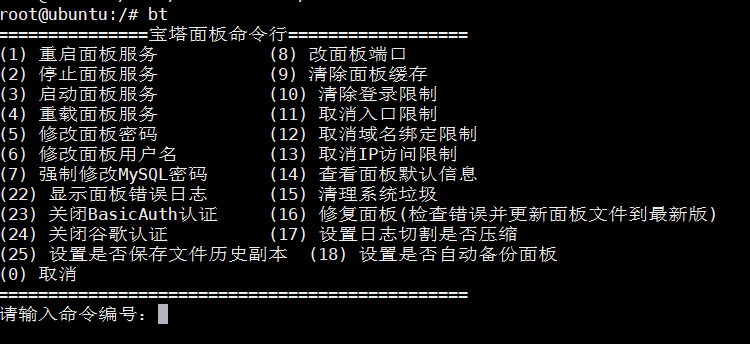
参考文档
1.https://blog.csdn.net/zx3517288/article/details/109889688
2.https://blog.csdn.net/john1337/article/details/109465781
3.https://blog.csdn.net/qq_35975447/article/details/105858964
原文:https://www.cnblogs.com/masterchd/p/14337265.html